Casio FX-95ES PLUS, FX-82ES PLUS, FX-85ES PLUS, FX-350ES PLUS User Manual [de]
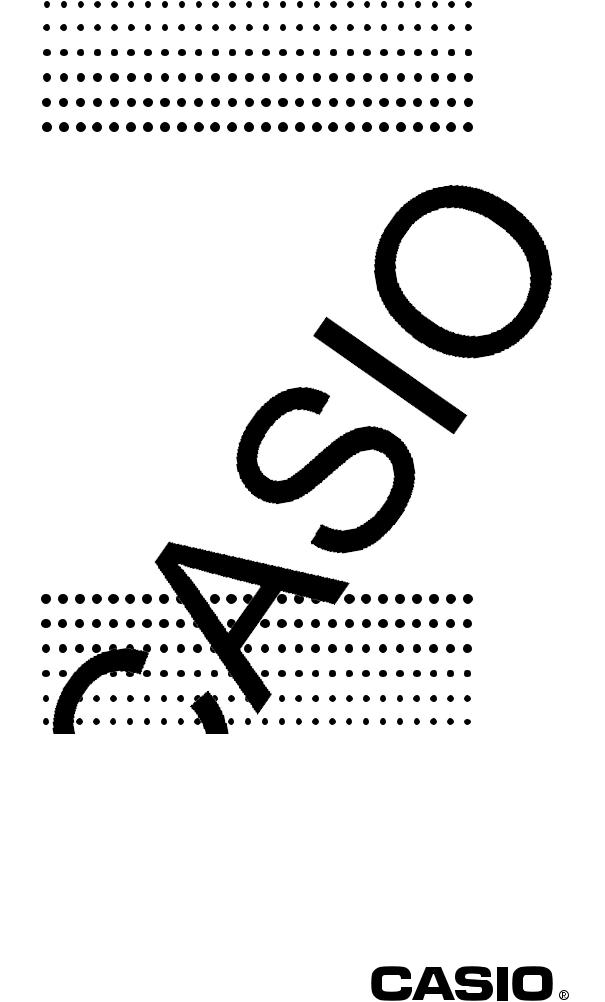
G
fx-82ESPLUS fx-85ESPLUS fx-95ESPLUS fx-350ESPLUS
Bedienungsanleitung
CASIO Weltweite Schulungs-Website
http://edu.casio.com
CASIO SCHULUNGSFORUM
http://edu.casio.com/forum/
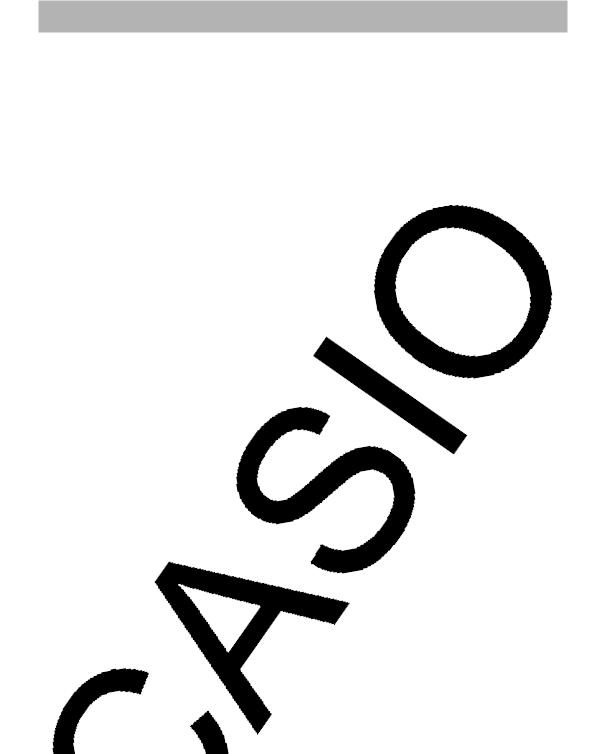
Inhalt |
|
Wichtige Informationen........................................................... |
2 |
Bedienungsbeispiele............................................................... |
2 |
Initialisierung des Rechners................................................... |
2 |
Sicherheitsmaßregeln ............................................................. |
2 |
Vorsichtsmaßregeln für die Handhabung ............................. |
2 |
Abnehmen des Schutzgehäuses ........................................... |
3 |
Einund Ausschalten der Stromversorgung ........................ |
3 |
Einstellen des Anzeigekontrasts ........................................... |
3 |
Tastenbeschriftungen ............................................................. |
4 |
Über das Display ..................................................................... |
4 |
Benutzen der Menüs ............................................................... |
5 |
Spezifizierung des Rechnungsmodus................................... |
5 |
Konfigurieren des Rechner-Setups ....................................... |
6 |
Eingabe von Ausdrücken und Werten ................................... |
7 |
Umschalten der Rechenergebnisse..................................... |
10 |
Elementare Berechnungen ................................................... |
11 |
Primfaktorzerlegung ............................................................. |
15 |
Funktionsberechnungen....................................................... |
15 |
Statistische Berechnungen (STAT) ...................................... |
18 |
Berechnungen von Gleichungen (EQN) |
|
(nur fx-95ES PLUS) .................................................................... |
22 |
Generieren einer Zahlentabelle aus einer Funktion |
|
(TABLE) .................................................................................. |
23 |
Berechnungen mit Ungleichungen (INEQ) |
|
(nur fx-95ES PLUS) .................................................................... |
25 |
Verhältnisberechnungen (RATIO) (nur fx-95ES PLUS) ........... |
27 |
Rechenbereiche, Anzahl der Stellen und Genauigkeit |
....... 28 |
Fehlermeldungen................................................................... |
30 |
Bevor Sie auf Fehlbetrieb des Rechners schließen... |
....... 31 |
Auswechseln der Batterie..................................................... |
32 |
Technische Daten .................................................................. |
33 |
Häufig gestellte Fragen......................................................... |
33 |
G-1
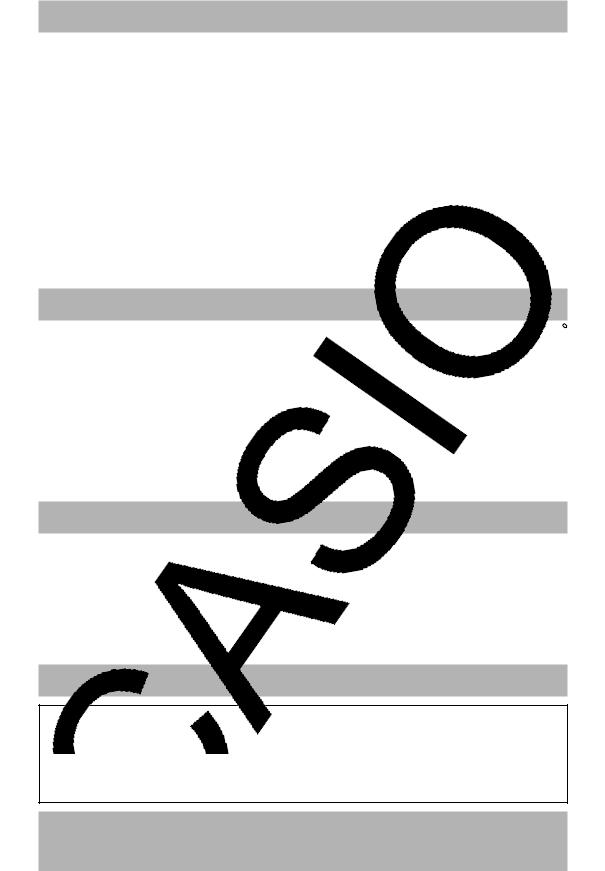
Wichtige Informationen
•Die in dieser Bedienungsanleitung enthaltenen Anzeigen und Illustrationen
(z.B. Tastenbeschriftungen) dienen nur der Veranschaulichung und können etwas vom tatsächlichen Aussehen abweichen.
•Änderungen des Inhalts dieser Anleitung ohne vorausgehende Ankündigung vorbehalten.
•CASIO Computer Co., Ltd. übernimmt keine Gewähr für etwaige spezielle, mittelbare oder beiläufige Schäden oder Folgeschäden, die aus dem Kauf oder der Verwendung dieses Produkts und der mitgelieferten Artikel resultieren. Weiterhin übernimmt CASIO Computer Co., Ltd. keine Gewähr für aus der Verwendung dieses Produkts und der mitgelieferten Artikel resultierende Ansprüche gleich welcher Art von dritten Personen.
•Bitte bewahren Sie die gesamte Benutzerdokumentation für späteres
Nachschlagen auf.
Bedienungsbeispiele
Bedienungsbeispiele in dieser Anleitung sind mit dem Symbol  gekennzeichnet. Wenn nicht gesondert angegeben, wird bei allen Bedienungsbeispielen davon ausgegangen, dass sich der Rechner in seiner ursprünglichen Vorgabe-Einstellung befindet. Zum Rückstellen des
gekennzeichnet. Wenn nicht gesondert angegeben, wird bei allen Bedienungsbeispielen davon ausgegangen, dass sich der Rechner in seiner ursprünglichen Vorgabe-Einstellung befindet. Zum Rückstellen des
Rechners auf die ursprüngliche Vorgabe-Einstellung führen Sie bitte die nachstehenden Schritte aus.
Informationen zu den Kennzeichen , 1, B und *, die in den Bedienbeispielen dargestellt sind, finden Sie unter „Konfigurieren des Rechner-Setups“.
Initialisierung des Rechners
Führen Sie den folgenden Bedienungsvorgang aus, wenn Sie den Rechner initialisieren sowie den Rechnungsmodus und das Setup auf ihre anfänglichen Vorgabeeinstellungen zurückstellen möchten. Achten Sie darauf, dass durch diesen Vorgang auch alle gegenwärtig im Rechnungsspeicher abgelegten Daten gelöscht werden.
(CLR) (All) (Yes)
Sicherheitsmaßregeln
 Batterie
Batterie
•Batterien außer Reichweite von Kindern aufbewahren!
•Verwenden Sie ausschließlich den in dieser Bedienungsanleitung für den Rechner genannten Batterietyp.
Vorsichtsmaßregeln für die
Handhabung
•Auch wenn der Rechner normal funktioniert, sollte die Batterie spätestens beim Modell LR44 (GPA76) nach drei Jahren, beim Modell R03 (UM-4) nach zwei Jahren oder beim Modell LR03 (AM4) nach einem Jahr ausgetauscht werden.
Eine verbrauchte Batterie kann auslaufen, wodurch es zu Beschädigung oder Fehlbetrieb des Rechners kommen kann. Belassen Sie eine entladene Batterie nicht im Rechner. Benutzen Sie den Rechner (fx-85ES PLUS) nicht, wenn die Batterie vollständig entladen ist.
G-2
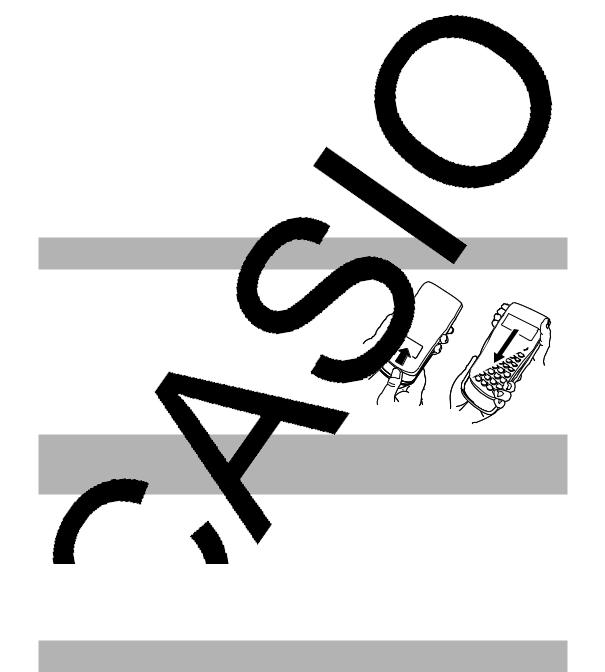
•Die mit dem Gerät mitgelieferte Batterie ist durch Transport und Lagerung bereits etwas entladen. Dadurch kann das Auswechseln früher als bei der normalerweise zu erwartenden Batterielebensdauer erforderlich werden.
•Verwenden Sie mit diesem Produkt keine Oxyride-Batterie* oder andere Primärzelle auf Nickelbasis. Durch Inkompatibilität solcher Batterien mit den Produkteigenschaften können sich eine Verkürzung der Batterielebensdauer und Fehlbetrieb des Produkts ergeben.
•Vermeiden Sie die Benutzung und Lagerung des Gerätes an sehr feuchten oder staubigen Orten oder in Räumen mit extremen Temperaturen.
•Lassen Sie den Rechner niemals fallen und setzen Sie ihn niemals starken Stößen aus oder versuchen Sie niemals ihn zu verdrehen oder zu verbiegen.
•Versuchen Sie auf keinen Fall, den Rechner zu zerlegen.
•Verwenden Sie zum Säubern des Rechnergehäuses einen weichen, trockenen Lappen.
•Immer wenn Sie den Rechner oder die Batterien entsorgen möchten, stellen Sie sicher, dass dieses gemäß den örtlichen Gesetzen und Reglementierungen erfolgt.
* In dieser Bedienungsanleitung verwendete Firmenund Produktnamen sind möglicherweise eingetragene Marken oder Marken der jeweiligen Eigner.
Abnehmen des Schutzgehäuses
Bevor Sie den Rechner verwenden, schieben Sie sein Schutzgehäuse nach unten, um dieses abzunehmen, und bringen Sie danach das Schutzgehäuse an der Rückseite des Rechners an, wie es in der nachfolgenden Abbildung dargestellt ist.
Einund Ausschalten der
Stromversorgung
Drücken Sie die -Taste, um den Rechner einzuschalten.
Drücken Sie die Tasten (OFF), um den Rechner auszuschalten.
Automatische Abschaltung
Der Rechner schaltet sich automatisch aus, wenn länger als ca. 10 Minuten keine Bedienung erfolgt. Drücken Sie in solchen Fällen die -Taste, um den Rechner wieder einzuschalten.
Einstellen des Anzeigekontrasts
Zum Einblenden der Kontrasteinstellanzeige verwenden Sie die Tasten fx-82/85/350ES PLUS: (SETUP)A (;CONT ), fx-95ES PLUS: (SETUP)A (;CONT ). Danach drücken Sie B und
C, um den Anzeigekontrast einzustellen. Drücken Sie nach erfolgter Anpassung .
Wichtig: Falls durch die Einstellung des Anzeigekontrasts das Display nicht besser abgelesen werden kann, dann liegt wahrscheinlich eine niedrige Batteriespannung vor. Tauschen Sie die Batterie aus.
G-3
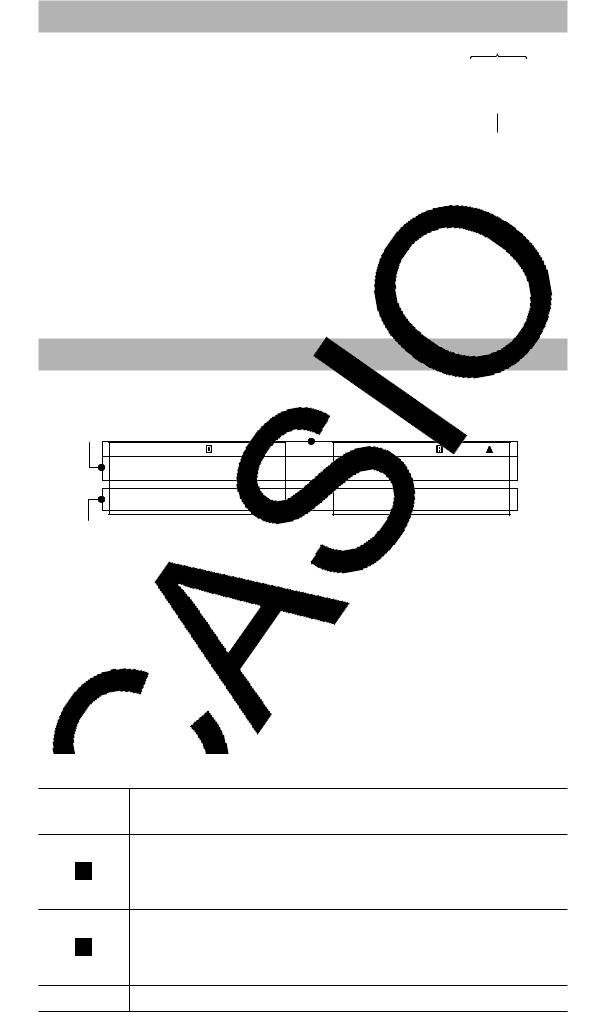
Tastenbeschriftungen
Durch Drücken der Taste oder #gefolgt von der betreffenden Taste erfolgt der Zugriff auf die Zweitbzw. Drittbelegungen. Die zusätzlichen Belegungen sind über der Tastenkappe angegeben.
Im Folgenden wird dargestellt, was die verschiedenen Farben der zusätzlichen Belegungen bedeuten.
Zweit-/Drittfunktion
sin–1 D
s
Tastenkappenfunktion
Die Farbe der |
Bedeutet: |
|
Tastenmarkierung: |
||
|
||
|
|
|
Gelb |
Drücken Sie die Taste und danach die Taste |
|
der betreffenden Funktion. |
||
|
||
|
|
|
|
Drücken Sie die Taste # und danach die |
|
Rot |
Taste, um die entsprechende Variable, Konstante |
|
|
oder das Symbol einzugeben. |
|
|
|
Über das Display
Das Display Ihres Rechners zeigt die von Ihnen eingegebenen Ausdrücke, Rechnungsergebnisse und verschiedene Indikatoren an.
Eingegebener Ausdruck
Math 
Rechnungsergebnis
 Indikatoren
Indikatoren
Math
•Wenn ein -Indikator rechts vom Rechnungsergebnis erscheint, bedeutet dieses, dass das Rechnungsergebnis weiter rechts fortgesetzt wird. Drücken Sie die Tasten C und B, um die Anzeige des Rechnungsergebnisses entsprechend zu verschieben.
•Wenn ein E-Indikator rechts vom eingegebenen Ausdruck erscheint, bedeutet dieses, dass der eingegebene Ausdruck weiter rechts fortgesetzt wird. Drücken Sie die Tasten Cund B, um die Anzeige des eingegebenen Ausdrucks entsprechend zu verschieben. Bitte beachten Sie, dass wenn Sie den eingegebenen Ausdruck verschieben möchten und sowohl derals auch der E-Indikator angezeigt werden, Sie zuerst die Taste und danach die Tasten C und B zum Verschieben drücken müssen.
Anzeigeindikatoren
Dieser
Bedeutet Folgendes:
Indikator:
Die Tastatur wurde durch das Drücken der -Taste umgeschaltet. Die Umschaltung wird wieder freigegeben
Sund dieser Indikator verschwindet, sobald Sie eine Taste drücken.
Der alphabetische Eingabemodus wurde durch das
ADrücken der #-Taste aufgerufen. Der alphabetische
Eingabemodus wird wieder freigegeben und dieser Indikator verschwindet, sobald Sie eine Taste drücken.
MIn dem unabhängigen Speicher ist ein Wert gespeichert.
G-4
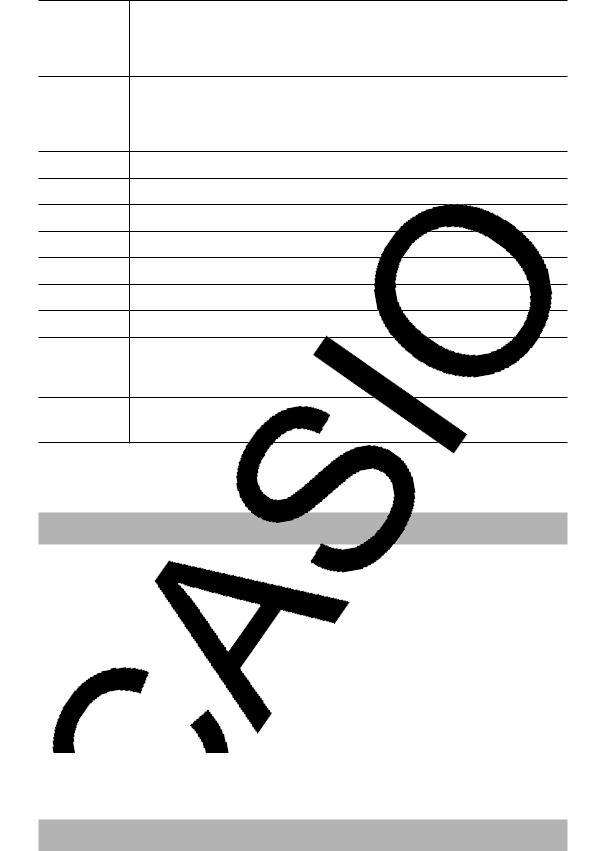
Der Rechner ist auf Bereitschaft für die Eingabe eines Variablennamens geschaltet, um der Variablen einen
STO Wert zuzuordnen. Dieser Indikator erscheint, wenn Sie die
Tasten B(STO) drücken.
Der Rechner ist auf Bereitschaft für die Eingabe eines Variablennamens geschaltet, um den Wert der Variablen
RCL aufzurufen. Dieser Indikator erscheint, nachdem Sie die Taste B gedrückt haben
STAT Der Rechner ist auf den STAT-Modus geschaltet.
Die Standardwinkeleinheit ist Altgrad.
Die Standardwinkeleinheit ist rad (Bogenmaß).
Die Standardwinkeleinheit ist Neugrad.
FIX Eine feste Anzahl an Dezimalstellen ist wirksam.
SCI Eine feste Anzahl von signifikanten Stellen ist wirksam.
Math Die natürliche Anzeige ist als Darstellungsformat gewählt.
Die Rechnungsablauf-Speicherdaten stehen zur Verfügung> und können wiedergegeben werden, oder es sind weitere
Daten über/unter der aktuellen Anzeige vorhanden.
Disp
Das Display zeigt gegenwärtig ein Zwischenergebnis einer
Rechnung mit Mehrfachanweisung an.
Wichtig: Bei bestimmten Berechnungen, für deren Ausführung viel Zeit benötigt wird, kann das Display vielleicht nur die obigen Indikatoren anzeigen (ohne einen Wert), während die Rechnung intern ausgeführt wird.
Benutzen der Menüs
Einige Berechnungen erfolgen unter Verwendung von Menüs. Drücken Sie zum Beispiel die Taste oder Eund es werden für die entsprechenden Funktionen Menüpunkte angezeigt.
Im Folgenden werden die Tasten beschrieben, die Ihnen das Umblättern zwischen den Menüs ermöglichen.
•Sie können eine Menüposition durch Drücken der Nummerntaste, welche der Nummer links von der Menüposition auf der Menüanzeige entspricht, auswählen.
•Der Indikator oben rechts in einem Menü zeigt an, dass sich unter dem aktuellen Menü ein weiteres Menü befindet. Der Indikator >bedeutet, dass ein anderes Menü darüber vorhanden ist. Drücken Sie die Tasten A und D zum Umschalten zwischen den Menüs.
•Um ein Menü zu schließen, ohne etwas auszuwählen, drücken Sie die Taste .
Spezifizierung des Rechnungsmodus
Wenn Sie diese Art von Rechnung |
Drücken Sie diese Taste: |
|
ausführen möchten: |
||
|
||
Allgemeine Rechnungen |
(COMP) |
|
|
|
|
Statistische Berechnungen und |
(STAT) |
|
Regressionsrechnungen |
||
|
||
Berechnungen von Gleichungen |
(EQN) |
|
(nur fx-95ES PLUS) |
||
|
G-5
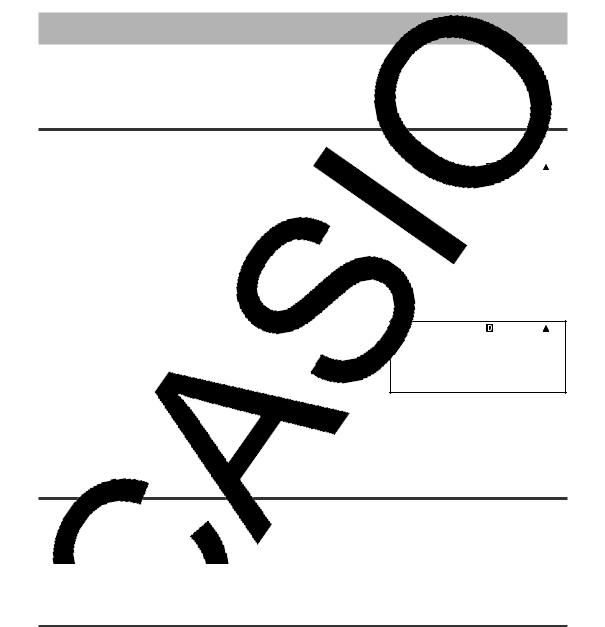
|
fx-82/85/350ES PLUS: |
|
Generierung einer Zahlentabelle anhand |
(TABLE) |
|
eines Ausdrucks |
fx-95ES PLUS: |
|
|
(TABLE) |
|
Lösung von Ungleichungen |
(INEQ) |
|
(nur fx-95ES PLUS) |
||
|
||
Verhältnisberechnungen (nur fx-95ES PLUS) |
(RATIO) |
|
|
|
Hinweis: Als Vorgabe ist der allgemeine Rechnungsmodus (COMP) eingestellt.
Konfigurieren des Rechner-Setups
Drücken Sie die Tasten (SETUP), um das Setup-Menü einzublenden. Danach drücken Sie die Tasten A und D und die Zifferntasten, um die Einstellungen, die Sie wünschen, zu konfigurieren.
Unterstrichene ( ___ ) Einstellungen sind die Vorgabewerte.
MthIO LineIO Spezifizierung des Anzeigeformats.
Das natürliche Format (MthIO) zeigt Brüche, |
Math |
irrationale Zahlen und andere Ausdrücke so an, |
|
wie sie auf Papier geschrieben werden. |
|
MthlO: Auswahl von MathO oder LineO. Bei |
|
Auswahl von MathO werden Eingabe und Rechenergebnisse so angezeigt, wie sie auf Papier geschrieben werden. Bei Auswahl von LineO wird die Eingabe wie bei MathO angezeigt, die Rechenergebnisse werden aber im linearen Format angezeigt.
Das lineare Format (LineIO) zeigt Brüche und andere Ausdrücke in einer einzigen Zeile an.
Hinweis: • Der Rechner schaltet automatisch in das lineare Format um, wenn Sie in den STAT-Modus wechseln. • In dieser Anleitung bedeutet das Symbol neben einer Beispielbedienung, dass das natürliche Format (MathO) verwendet wird, während das Symbol 1auf das lineare Format hinweist.
Deg Rad Gra Spezifiziert Altgrad, rad oder Neugrad als Winkeleinheit für die Eingabe des Wertes und die Anzeige eines Rechnungsergebnisses.
Hinweis: In dieser Anleitung bedeutet das Symbol B neben einer Beispielbedienung, dass Grad verwendet wird, während das Symbol * auf das Bogenmaß hinweist.
Fix Sci Norm Spezifiziert die Anzahl der Ziffern für die Anzeige eines Rechnungsergebnisses.
Fix: Der von Ihnen spezifizierte Wert (von 0 bis 9) steuert die Anzahl der Dezimalstellen für die angezeigten Rechnungsergebnisse. Die Rechnungsergebnisse werden auf die spezifizierte Anzahl von Ziffern gerundet, bevor sie angezeigt werden.
Beispiel: 1 100 ÷ 7 = 14,286 |
(Fix 3) |
14,29 |
(Fix 2) |
Sci: Der von Ihnen spezifizierte Wert (von 1 bis 10) steuert die Anzahl der signifikanten Stellen für die Anzeige der Rechnungsergebnisse. Die
G-6
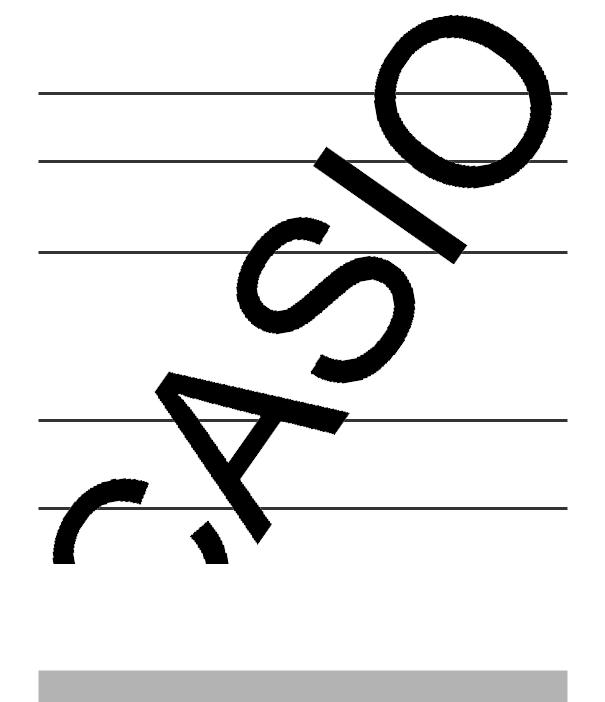
Rechnungsergebnisse werden auf die spezifizierte Anzahl von Ziffern gerundet, bevor sie angezeigt werden.
Beispiel: 1 1 ÷ 7 = 1,4286 σ 10–1 (Sci 5) 1,429 σ 10–1 (Sci 4)
Norm: Durch die Wahl einer der zwei verfügbaren Einstellungen (Norm 1, Norm 2) wird der Bereich bestimmt, in welchem die Ergebnisse nicht im Exponentialformat angezeigt werden. Außerhalb des spezifizierten Bereichs werden die Ergebnisse im Exponentialformat angezeigt.
Norm 1: 10–2 |x|, |x| > 1010 |
Norm 2: 10–9 |x|, |x| > 1010 |
Beispiel: 1 1 ÷ 200 = 5 σ 10–3 (Norm 1) |
|
0,005 |
(Norm 2) |
|
|
A ab/c A d/c Legt entweder einen gemischten Bruch (ab/c) oder einen unechten Bruch (d/c) für die Anzeige von Brüchen in Rechnungsergebnissen fest.
fx-95ES PLUS: A CMPLX a+bi ; r θ Spezifiziert rechtwinklige Koordinaten (a+bi) oder Polarkoordinaten (r θ) für Lösungen im EQN Modus.
fx-82/85/350ES PLUS: A STAT ON ; OFF fx-95ES PLUS: A STAT ON ; OFF
Spezifiziert, ob die Anzeige der Häufigkeitsspalte (FREQ) in der STATEditoranzeige des STAT-Modus einoder ausgeschaltet ist.
fx-82/85/350ES PLUS: A Disp Dot ; Comma fx-95ES PLUS: A Disp Dot ; Comma
Spezifiziert, ob ein Punkt oder Komma für die Anzeige eines Rechnungsergebnisses verwendet wird. Für die Eingabewerte wird immer ein Dezimalpunkt (.) verwendet.
Hinweis: Wenn der Punkt als Dezimalpunkt ausgewählt wird, wird zur Trennung von Mehrfachergebnissen ein Komma (,) verwendet. Wird das Komma ausgewählt, wird zur Trennung ein Semikolon (;) verwendet.
fx-82/85/350ES PLUS: A ;CONT fx-95ES PLUS: A ;CONT
Einstellen des Anzeigekontrasts. Näheres siehe „Einstellen des
Anzeigekontrasts“.
Initialisierung der Rechnereinstellungen
Führen Sie den folgenden Bedienungsvorgang aus, um den Rechner zu initialisieren. Dabei werden der Rechnungsmodus wieder auf COMP und alle anderen Einstellungen, einschließlich der Setupmenü-Einstellungen, auf ihre anfänglichen Vorgabeeinstellungen zurückgestellt.
(CLR) (Setup) (Yes)
Eingabe von Ausdrücken und Werten
Allgemeine Eingaberegeln
Rechnungsausdrücke können auf die gleiche Weise eingegeben werden, wie sie geschrieben sind. Wenn Sie die -Taste drücken, wird der Berechnung automatisch in der entsprechenden Reihenfolge ausgeführt und das Ergebnis wird im Display angezeigt.
G-7
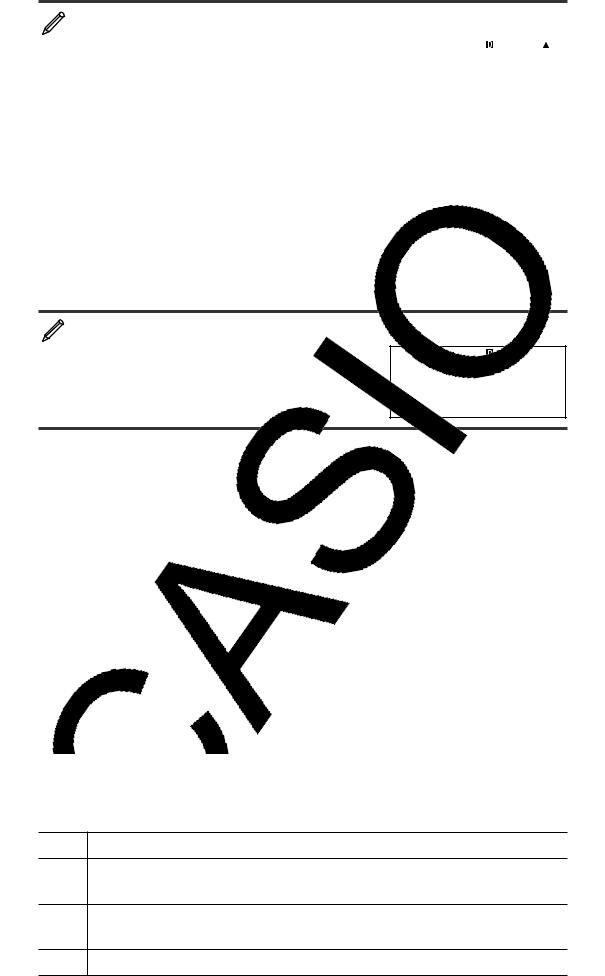
4 σσsin30 σσ(30 + 10 σσ3) = 120 |
|
|
|
||||
4 Q30 30 10 |
3 |
|
|||||
Math |
|||||||
|
|
1 |
|
|
|
|
|
|
* |
|
|
|
|
|
|
|
|
|
|
|
|
||
|
*2 |
|
|
|
*3 |
|
|
*1 Für die Funktionen sin, sinh und andere Funktionen, die Klammern beinhalten, muss die schließende Klammer eingegeben werden.
*2 Dieses Multiplikationszeichen (σ) kann weggelassen werden. Sie können in jedem der nachfolgenden Fälle das Multiplikationszeichen (σ) weglassen: direkt vor einer öffnenden Klammer, vor sin oder einer Funktion mit Klammern, vor der Ran# (Zufallszahl)-Funktion oder vor einer Variablen (A, B, C, D, E, F, M, X, Y), vor den wissenschaftlichen Konstanten, Π oder e.
*3 Die schließende Klammer vor der Operation kann weggelassen werden.
Eingabebeispiel mit Weglassen von |
*2 und *3 im Beispiel oben. |
Math 
4 Q30 30 10 3
Hinweis: • Wenn die Berechnung während der Eingabe länger als die Anzeige wird, verschiebt sich die Anzeige automatisch nach rechts und der Indikator ; erscheint auf der Anzeige. Wenn dieses geschieht, können Sie die Anzeige durch Drücken der Tasten B und C verschieben und den Cursor bewegen. • Wenn lineare Darstellung gewählt wurde, springt der
Cursor durch Drücken der Taste D zum Anfang der Rechnung zurück, während er mit A zum Ende der Rechnung springt. • Wenn natürliche Darstellung gewählt wurde, springt der Cursor durch Drücken der Taste C zum Anfang der Rechnung zurück, wenn er sich am Ende befindet. Er springt durch Drücken von B zum Ende der Rechnung, wenn er sich am Anfang befindet. • Für eine einzelne Berechnung können Sie bis zu 99 Byte an Daten eingeben. Jede Ziffer, jedes Symbol oder jede Funktion verwendet normalerweise ein Byte. Einige Funktionen erfordern 3 bis 13 Byte. • Wenn nur noch 10 Byte oder weniger für die Eingabe verbleiben, ändert der Cursor seine Form in I. Wenn dieses eintritt, beenden Sie die Eingabe der Berechnung und drücken Sie die Taste .
Prioritäten für die Ausführung von Berechnungen
Die Reihenfolge der Ausführung der Berechnungen entspricht den unten aufgeführten Regeln. Wenn die Priorität von zwei Ausdrücken gleich ist, erfolgt die Berechnung von links nach rechts.
1.Klammerausdrücke
2.Funktionen mit einem Argument rechts und einer schließenden Klammer „)“ nach dem Argument.
3.Funktionen nach einem Eingabewert (x2, x3, x–1, x!, °’ ”, °, r, g, %), Potenzen (x9), Wurzeln ( )
4.Brüche
G-8
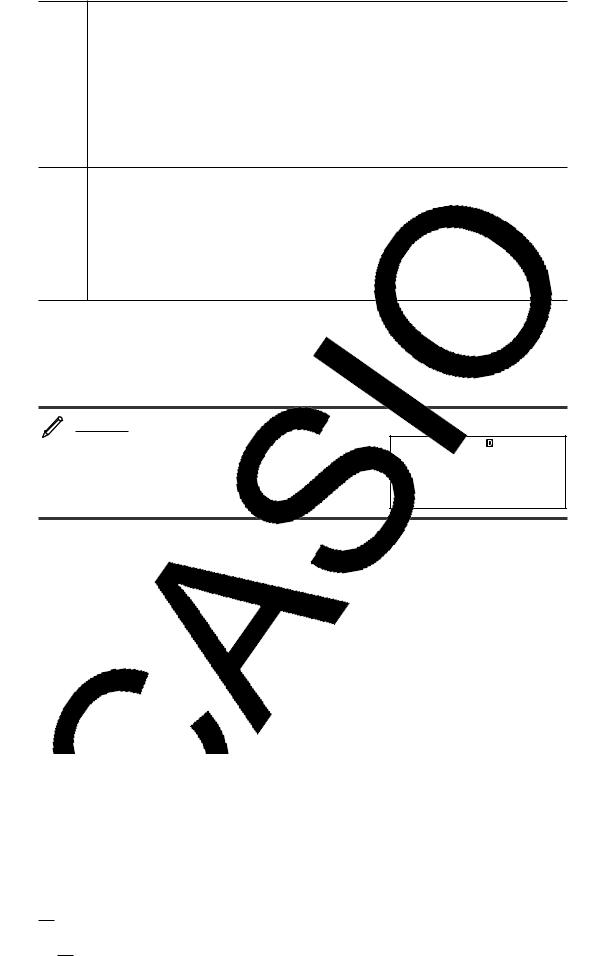
Negatives Vorzeichen (–)
Hinweis: Beim Quadrieren eines negativen Wertes, wie –2, muss der zu quadrierende Wert von Klammern umgeben sein ( 2 7 ). Weil x2 eine höhere Priorität als das
5.negative Vorzeichen hat, würde bei Eingabe von 2 7 die Zahl 2 quadriert und das Ergebnis mit einem negativen Vorzeichen versehen. Beachten Sie deshalb immer die Prioritätenreihenfolge und schließen Sie negative Werte mit Klammern ein, wenn erforderlich.
6. |
STAT-Modus-Schätzwerte (K, L, K1, K2) |
7. |
Multiplikationen mit weggelassenem Multiplikationszeichen |
|
|
8. |
Permutation (nPr), Kombination (nCr) |
|
|
9. |
Multiplikation, Division (σ, ÷) |
|
|
10. |
Addition, Subtraktion (+, –) |
Eingabe mit natürlicher Anzeige
Die Auswahl der natürlichen Anzeige ermöglicht die Eingabe und Anzeige von Brüchen und bestimmten Funktionen (log, x2, x3, x9, , , , x−1, 109, e9, Abs) in der Form, wie sie im Lehrbuch stehen.
2 + '2
1 + '2
2 2 CC1 2
Math 
Wichtig: • Bei bestimmten Ausdrücken kann die Höhe einer Berechnungsformel eine Displayzeile überschreiten. Die maximal zulässige Höhe einer Berechnungsformel beträgt zwei Display-Anzeigen (31 Punkte
σ 2). Wenn die Höhe der eingegebenen Berechnung die zulässige Grenze überschreitet, sind weitere Eingaben nicht mehr möglich. • Verschachteln von Funktionen und runden Klammern ist zulässig. Bei Verschachteln von zu vielen Funktionen und/oder runden Klammern sind weitere Eingaben nicht mehr möglich. Teilen Sie die Berechnung in solchen Fällen in mehrere Abschnitte auf und berechnen Sie die Abschnitte separat.
Hinweis: Wenn Sie die Taste drücken und ein Rechnungsergebnis in der natürlichen Anzeige erhalten möchten, kann es sein, dass ein Teil
Ihres Eingabeausdruckes abgeschnitten wird. Wenn Sie den vollständigen Eingabeausdruck wieder sehen möchten, drücken Sie die Taste und benutzen Sie danach die Tasten B und C, um den Eingabeausdruck zu verschieben.
Benutzung von Werten und Ausdrücken als Argument (nur bei natürlicher Anzeige)
Ein Wert oder ein Ausdruck, den Sie bereits eingegeben haben, kann als
Argument einer Funktion benutzt werden. Nach der Eingabe von zum Beispiel 7
6 '67 .
G-9
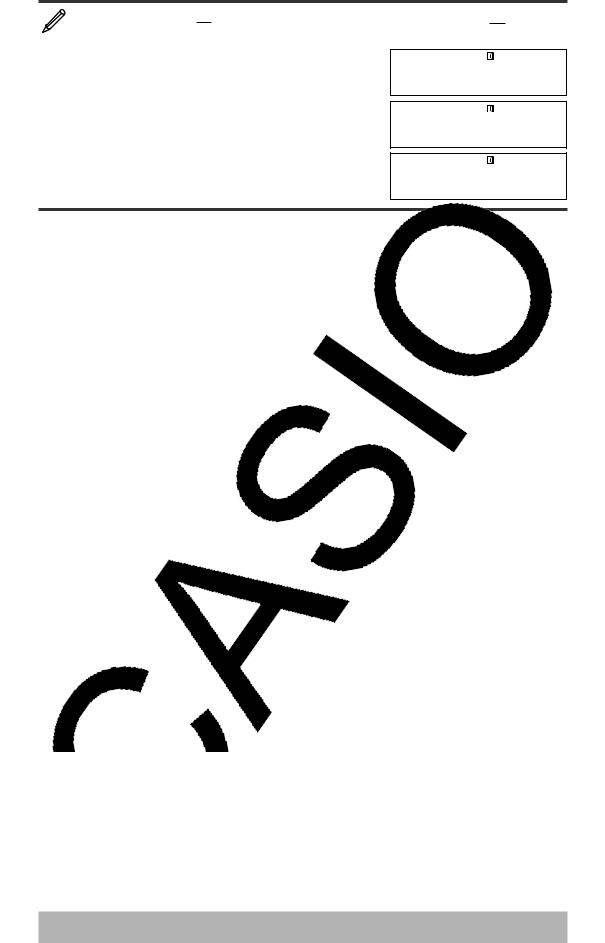
Eingabe von 1 + 67 und anschließende Änderung in 1 +'67
Math 
1 7 6
Math 
BBBB)(INS)
Math 
Wie oben dargestellt, wird der Wert oder Ausdruck rechts vom Cursor nach dem Drücken der Tasten )(INS) zum Argument der Funktion, die darauffolgend spezifiziert ist. Der als Argument umfasste Bereich erstreckt sich bis zur ersten offenen Klammer rechts (falls vorhanden) oder bis zur ersten Funktion rechts (sin(30), log2(4) usw.).
Diese Fähigkeit kann mit folgenden Funktionen verwendet werden: , ,( ), :( ), 7( ), , , ( ), .
Modus „Eingabe überschreiben“ (nur lineare Darstellung)
Sie können bei der Eingabe auswählen zwischen Einfügen oder Überschreiben, jedoch nur, wenn lineare Darstellung ausgewählt wurde. Im
Modus Überschreiben ersetzt der Text, den Sie eingeben, den vorhandenen Text an der aktuellen Cursorposition. Sie können zwischen den Modi Einfügen und Überschreiben durch Ausführung von folgender Bedienungsfolge umschalten: )(INS). Im Modus Einfügen erscheint der Cursor als „I“ und als „ “ im Modus Überschreiben.
“ im Modus Überschreiben.
Hinweis: Die natürliche Darstellung verwendet immer den Modus Einfügen, so dass bei Änderungen des Anzeigeformates von linearer Darstellung in natürliche Darstellung immer automatisch in den Modus Einfügen umgeschaltet wird.
Ausdruck korrigieren und löschen
Um ein einzelnes Zeichen oder eine Funktion zu löschen: Bewegen
Sie den Cursor direkt auf die rechte Seite des Zeichens oder der Funktion, das/die Sie löschen möchten, und drücken Sie dann die Taste ). Im Modus Überschreiben müssen Sie den Cursor direkt unter das Zeichen oder die Funktion bewegen, das/die Sie löschen möchten. Drücken Sie danach die Taste ).
Um ein einzelnes Zeichen oder eine Funktion in eine Rechnung einzufügen: Verschieben Sie den Cursor mit B und C an die Stelle, an der die Eingabe des Zeichens oder der Funktion erfolgen soll, und geben Sie diese(s) dann ein. Denken Sie daran, den Modus Einfügen zu verwenden, wenn die lineare Darstellung ausgewählt wurde.
Um die Rechnung, welche Sie eingegeben haben, zu löschen: Drücken Sie die Taste .
Umschalten der Rechenergebnisse
Wenn die natürliche Darstellung ausgewählt wurde, wird jedes Drücken von 5 das aktuelle Rechnungsergebnis zwischen Bruchdarstellung und
Dezimaldarstellung, -Form und Dezimalform oder Π-Form und Dezimalform umschalten.
G-10
